PDFに音声を埋め込みたい!音声付きのPDFの作成方法を紹介
PDFは、ビジネスや教育の場で情報共有に欠かせない形式ですが、文章だけでなく音声も組み込めることをご存じでしょうか? 音声付きPDFは、視覚と聴覚の両方を活用して情報を伝えられるため、資料の効果を大幅に高めることができます。特に、複雑な情報をわかりやすく伝えるためのツールとして、近年注目を集めています。
本記事では、音声付きPDFのメリットや作成方法、活用事例について詳しく紹介します。さらに、PDF編集ツール「PDFelement」を使った具体的な音声埋め込み手順も解説しますので、参考にしてください。
目次
PDFに音声を埋め込むメリット
PDFに音声を埋め込むことで、PDFが単なる文書以上の価値を持つようになります。情報を文章だけでなく音声でも提供することで、さまざまな場面での利便性が向上します。主なメリットは以下のとおりです。
- 理解度向上:音声を活用することで、文章だけでは伝わりにくいニュアンスや重要なポイントを補足できます。特に、専門用語が多い資料やマニュアルでは有効です。
- アクセシビリティの向上:視覚に制約がある方や、文字情報を読むことが苦手な方でも内容を理解しやすくなります。これにより、情報のバリアフリー化が実現します。
- 多言語対応が容易:PDF内に複数の言語で音声を埋め込めば、国際的な利用がスムーズになります。例えば、観光案内や製品マニュアルに複数言語の音声ガイドを付けることで、幅広い層に対応可能です。
- 臨場感の演出:音声ガイドやナレーションを追加することで、資料に臨場感を持たせ、印象的なプレゼンテーションを実現できます。
- 教育的効果の向上:音声付きPDFは、学習教材としても優れています。説明音声を加えることで、学習者が自分のペースで内容を理解できる環境を提供します。
音声付きPDFは、情報伝達力を高め、アクセシビリティや教育的効果を向上させる、現代的な資料作成手法です。
PDFに音声を埋め込む方法
音声付きPDFの作成には、専門的なツールが必要です。「PDFelement」を使用すれば、簡単かつ直感的に音声を埋め込むことができます。以下に具体的な手順を解説します。
①PDFelementを起動する: PDFelementを起動し、編集したいPDFファイルを読み込みます。
②音声挿入モードに切り替える:「編集タブ」の「その他」のメニューで「サウンド」を選択します。
③再生ツールバーの配置を決定:赤枠が表示されるので、マウスを移動して再生ツールバーの表示位置、大きさを調整します。
④音声ファイルを選択:埋め込む音声ファイルを選択します。
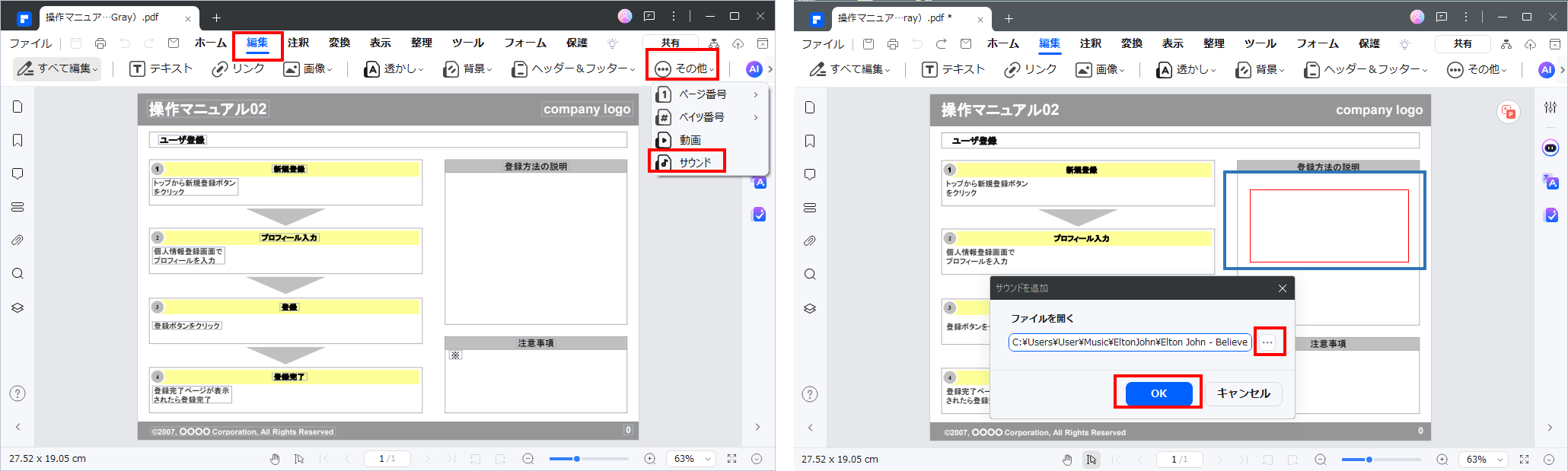
⑤連続作業を終了する:埋め込み作業を連続して行うことができますが、終了する場合はESCキーを押して終了します。
⑥埋め込んだアイテムを有効化する:再生するには、クリックしてアイテムを有効にします。
⑦再生を確認して保存:挿入した音声ファイルが正しく再生できるかを確認し、保存して完了します。
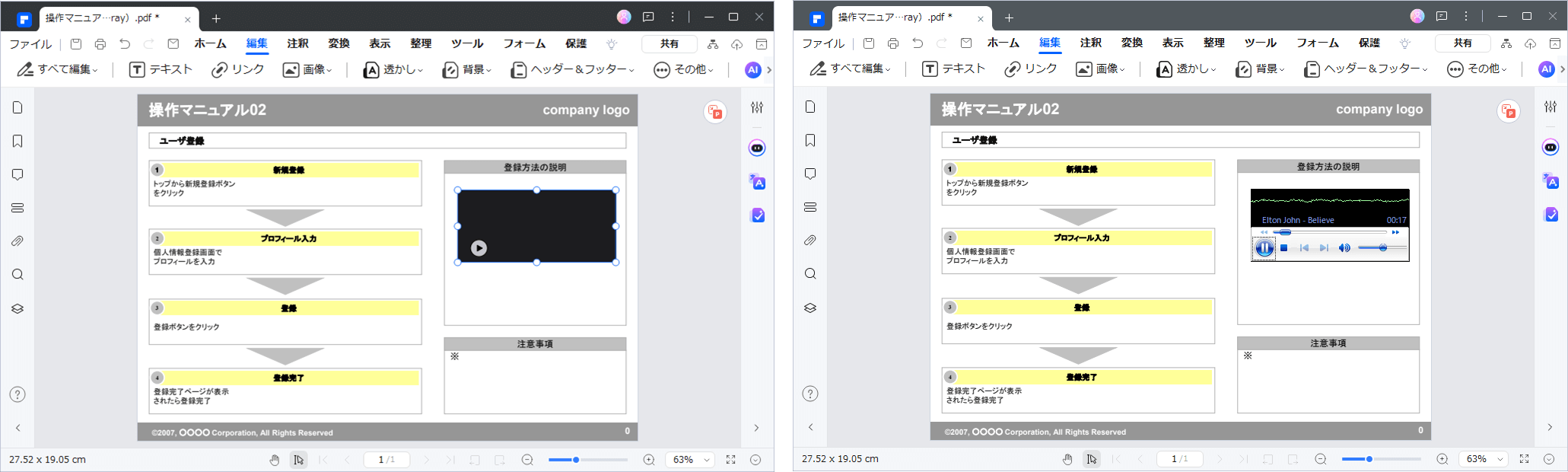
PDFelementを活用することで、上記のように簡単な操作でプロフェッショナルな音声付きPDFを作成できます。ただし。PDFに音声を埋め込む場合、以下の点に注意が必要です。
・ファイルサイズが大きくならないように、音声データは適切に圧縮してください。
・音声ファイルの著作権に注意し、使用許可を得た素材を利用してください。
音声付きPDFの活用事例
音声付きPDFは多岐にわたる分野で活用されています。その具体例を紹介します。
- 教育資料:教材にナレーションを追加することで、学習者が難解な内容を理解しやすくなります。語学学習や歴史学習などに最適です。
- 営業資料:プレゼンテーション: 資料に音声ガイドを付けることで、視覚と聴覚を効果的に刺激し、説得力のあるプレゼンを実現します。
- 観光ガイド:地域の観光スポットに関する情報を音声付きで提供することで、観光客の利便性を向上させます。特に多言語対応が求められる場面で活用できます。
- 医療分野:診療案内や服薬指示書に音声を追加することで、高齢者や視覚障がい者への配慮を強化します。
- 商品カタログ:商品説明や使用方法を音声で提供することで、顧客に対してより親切な印象を与えることが可能です。
音声付きPDFはこのように、教育、営業、観光、医療など、幅広い場面でその効果を発揮します。
PDFに音声を埋め込む際のよくある質問と回答
音声付きPDFの作成にあたって、よくある質問とその回答を以下にまとめました。
Q:音声ファイルの形式に制限はありますか?
A:一般的には軽量のMP3形式が推奨されますが、ツールによっては他の形式も対応可能です。ちなみにPDFelementでは、MPG、FLAC、MID、AACなど殆どの音声形式に対応可能です。
Q:音声付きPDFはどのデバイスでも再生できますか?
A:再生には対応したPDFビューアが必要です。Adobe Acrobat Readerなどが推奨されます。
Q:音声を複数埋め込むことはできますか?
A:可能です。各ページや特定の箇所ごとに複数の音声ファイルを埋め込むことができます。
Q:音声付きPDFのファイルサイズはどの程度増加しますか?
A:音声データのサイズによりますが、適切に圧縮することで大幅な増加を防ぐことができます。
Q:無料で音声付きPDFを作成することは可能ですか?
A:無料版のツールでも可能な場合がありますが、高度な機能や安定性を求める場合は有料版を検討することをおすすめします。
音声付きPDFの作成にはいくつかの注意点がありますが、適切なツールを活用することで簡単に解決することが可能となります。
まとめ
音声付きPDFは、視覚と聴覚の両方を活用して情報を伝える新しい手段として注目されています。「PDFelement」を使えば、誰でも簡単にプロフェッショナルな音声付きPDFを作成することが可能です。教育資料や営業資料、観光案内など、さまざまな場面で効果を発揮する音声付きPDFを、ぜひ試してみてください。








役に立ちましたか?コメントしましょう!